ReiBoot - Logiciel de réparation de système iOS gratuit
Réparer 150+ problèmes iOS & Mettre à jour/Enlever iOS 26 sans perte de données
ReiBoot - Outil de réparation iOS
Réparer 150+ problèmes iOS & Mettre à jour/Enlever iOS 26 sans perte de données
En tant qu’application de trafic la plus populaire, Waze fournit une direction, des cartes de trafic en direct, des alertes de trafic et même des alertes de barrage routier. Cette application permet de gagner du temps en fournissant une direction précise.
Bien que Waze soit une application excellente, il existe de nombreux cas où les utilisateurs se sont plaints de pas de signal GPS Waze, de ne pas afficher les rapports de trafic ni fournir des alertes.
C'est un problème courant pour l’application Waze qui compte un grand nombre d'utilisateurs. Les causes du bug Waze sont différentes, heureusement, nous avons les solutions disponibles dans l'article ci-dessous. Regardez-le.
Pourquoi Waze ne fonctionne-t-il pas ? Si l'application Waze affiche le message « Pas de GPS. Emplacement approximatif » sur votre écran, vous pouvez suivre les étapes suivantes pour résoudre le problème du GPS Waze.
Solution pour utilisateurs iOS
Si vous utilisez un appareil iOS, suivez les étapes ci-dessous :
Solution pour utilisateurs Android
Si vous utilisez un téléphone Android, voici les étapes simples :
Si Waze n'affiche aucune connexion réseau sur un iPhone, vous pouvez suivre les méthodes suivantes pour résoudre ce problème.
Si l’application Waze tombe en panne, il est conseillé de redémarrer votre iPhone, c’est la méthode la plus simple, mais si le problème est mineur, cela devrait fonctionner.
Si le redémarrage de l'appareil n'a pas fonctionné, essayez de vider le cache Waze. Ce sera assez simple en utilisant les étapes détaillées ci-dessous.
Après cela, relancez l'application Waze et vérifiez s’elle fonctionne normalement.
Si vous ne parvenez toujours pas à rendre Waze normal, désinstallez puis réinstallez l'application. Les étapes sont assez simples.
Une fois l'application installée avec succès, relancez-la. Fournissez vos informations d'identification, connectez-vous et l'application restaurera toutes vos données.
Si Bluetooth sur Waze ne fonctionne pas, vous pouvez utiliser les méthodes suivantes pour résoudre le problème.
Tout d’abord, il est recommandé de définir Bluetooth comme sortie.
Solution pour utilisateurs iOS
Si vous utilisez un appareil iOS, utilisez les étapes suivantes :
Solution pour utilisateurs d’Android
Si vous utilisez un téléphone Android, suivez les étapes ci-dessous :
Après cela, fermez l'application, puis exécutez-la à nouveau. Vérifiez si le Bluetooth fonctionne.
Si cela ne fonctionne pas, vérifiez s'il existe une mise à jour disponible pour Waze. Si tel est le cas, mettez à jour l'application.
Si une mise à jour est disponible, vous verrez un bouton « Mettre à jour ». Maintenant, téléchargez et installez simplement l'application et vérifiez si Bluetooth fonctionne à nouveau.
De nos jours, la plupart des smartphones sont dotés d'une fonction d'économie d'énergie. Si cette fonction est activée, la durée de vie de la batterie augmentera. Mais dans ce mode spécifique, Bluetooth est incapable de fonctionner.
Donc, il faut vérifier si ce mode est activé, si oui, désactivez ce mode d'économie de batterie, Bluetooth recommencera à fonctionner.
S’il n’y a plus de son sur Waze, vous pouvez utiliser les conseils et astuces suivants pour résoudre le problème immédiatement.
Il vous faut augmenter le volume à la fois sur votre iPhone et sur l'application Waze.
Vous devez vous assurer que la navigation vocale est activée dans Waze.
Vous pouvez vérifier la sortie audio si la méthode précédente n'a pas marché. Les étapes ci-dessous sont détaillées :
Si Waze est incapable de présenter le rapport de trafic, il faut essayer les solutions ci-dessous.
Effacer le cache Waze peut être très efficace dans cette situation. Quant aux étapes, vous pouvez vous référer à la « Partie 2 » de cet article.
Dans cette partie, vous allez activer la couche de trafic et les fonctionnalités de Traffic Jams de l'application. Il est possible que Waze ne soit pas en mesure de mettre à jour automatiquement les rapports de trafic car la fonctionnalité mentionnée est désactivée. Donc, la fonction doit être activée. Référez-vous les étapes :
Maintenant, fermez simplement l'application, puis relancez-la.
Face au problème GPS Waze, vous pouvez aussi essayer une autre astuce qui est peut-être pratique, à savoir réparer votre iPhone en utilisant Tenorshare ReiBoot.
Accédez à ce programme et cliquez sur Commencer. Branchez votre iPhone sur l’ordinateur à l’aide d’un câble USB.
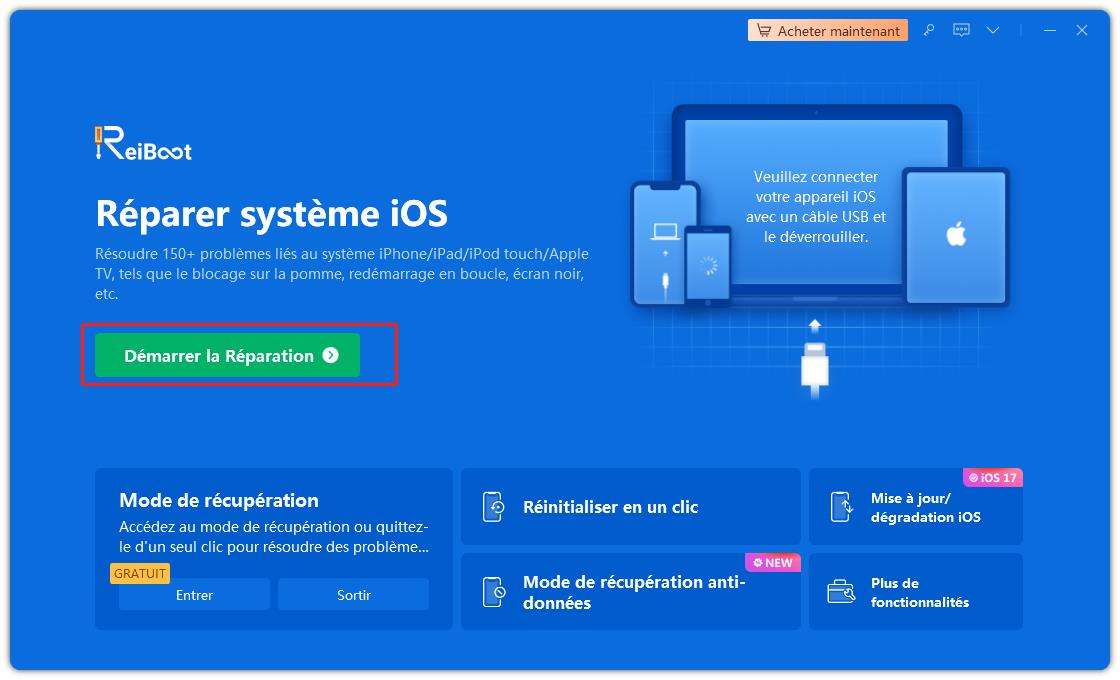
Sélectionnez « Réparation standard » pour procéder. Suivez les instructions pour télécharger le package firmware.

Tapez le bouton « Lancer Réparation standard », le processus de réparation débute.
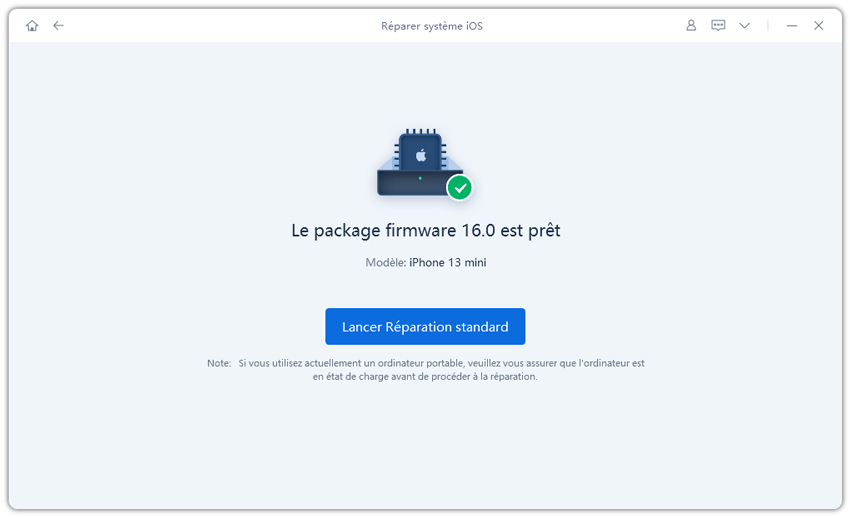
La réparation du système d’exploitation termine.

Alors, pourquoi il m’arrive Waze bug ? Eh bien, il n'y a pas de réponse spécifique à cette question. L'application peut cesser de fonctionner pour de nombreuses raisons possibles, mais quelle qu'en soit la raison, nous vous avons fourni toutes les astuces nécessaires pour surmonter la situation. À propos, si vous recherchez un programme pour réparer le système iOS, utilisez sans aucun doute Tenorshare ReiBoot. Vous ne serez pas déçu.

Tenorshare ReiBoot -Résoudre les problèmes iOS
puis rédigez votre avis
Par Adrien Leroy
2025-12-10 / Astuces iPhone